Windows10下使用管理员权限打开命令提示符的三大技巧
我们在使用windows10系统过程中,经常会碰到需要执行某些命令来更改电脑设置的情况。而其中,有部分必须要以管理员权限才能生效,那么在Win10中该如何用管理员权限打开命令提示符呢?下面,小编就给大家介绍下使用管理员权限打开命令提示符的三个技巧。
技巧一:
在系统文件中找到cmd.exe程序,右键选择以管理员权限运行,cmd程序在C:\Windows\System32中。
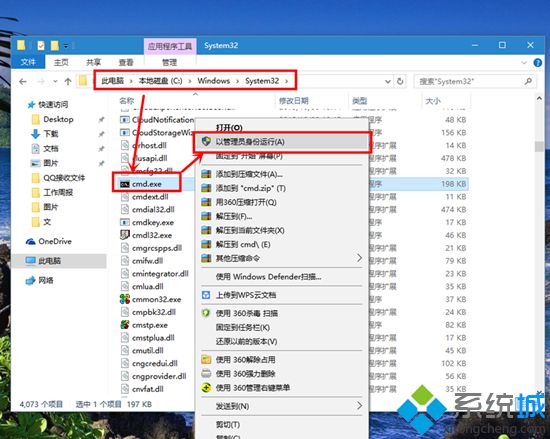
技巧二:
按Win+S或者只按Win键,然后开始输入cmd,就能看到cmd程序,直接打开管理员权限的cmd程序即可。
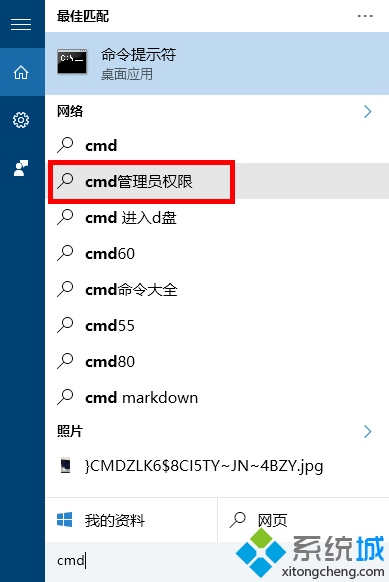
技巧三:
点击开始,在所有应用--Windows系统中找到cmd程序,右键使用管理员权限运行。
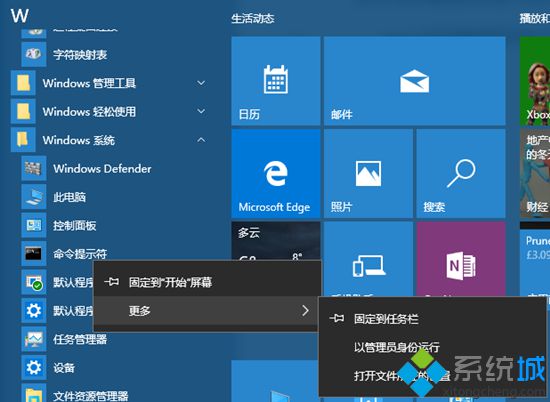
Windows10下使用管理员权限打开命令提示符的三大技巧就介绍到这里了。有需要的用户,不妨自己动手操作看看!大家可以关注系统城更多精彩教程https://www.xitongcheng.com/
相关教程:管理员权限是什么提示需要管理员权限启动磁盘管理命令需要提供管理员权限才能删除windows10使用技巧我告诉你msdn版权声明:以上内容作者已申请原创保护,未经允许不得转载,侵权必究!授权事宜、对本内容有异议或投诉,敬请联系网站管理员,我们将尽快回复您,谢谢合作!










